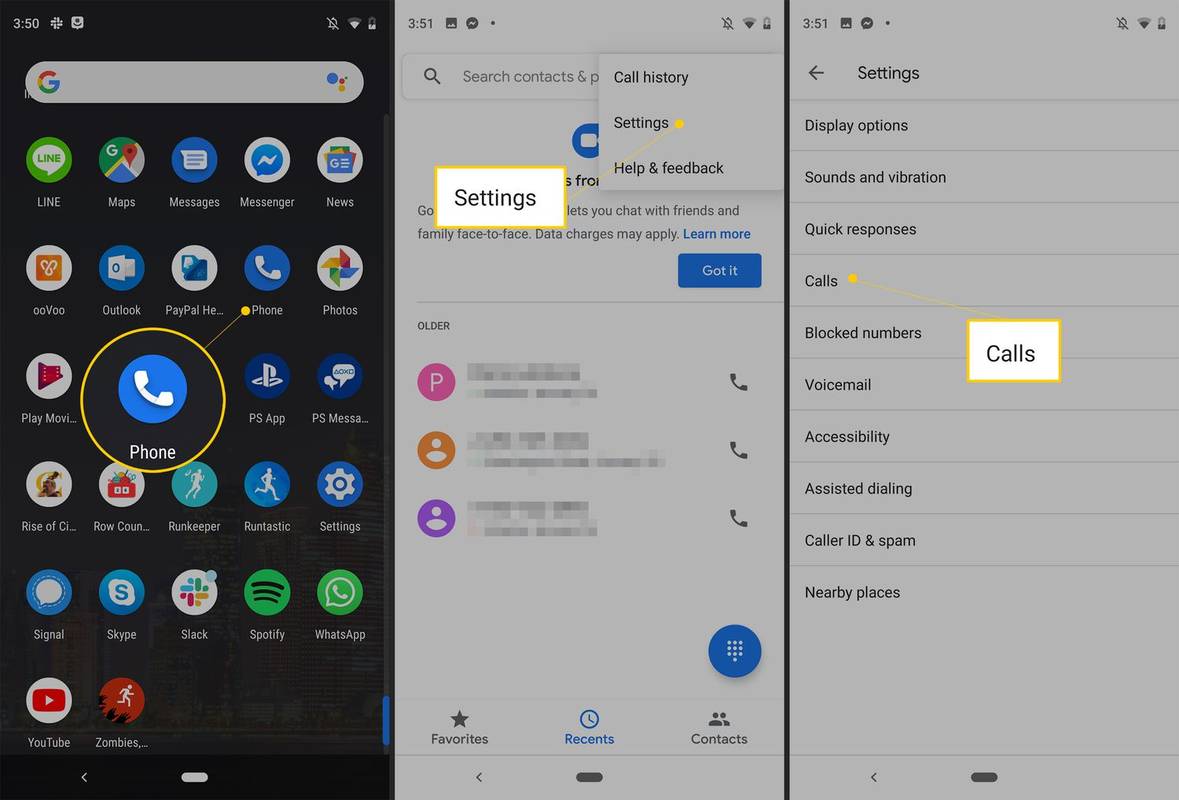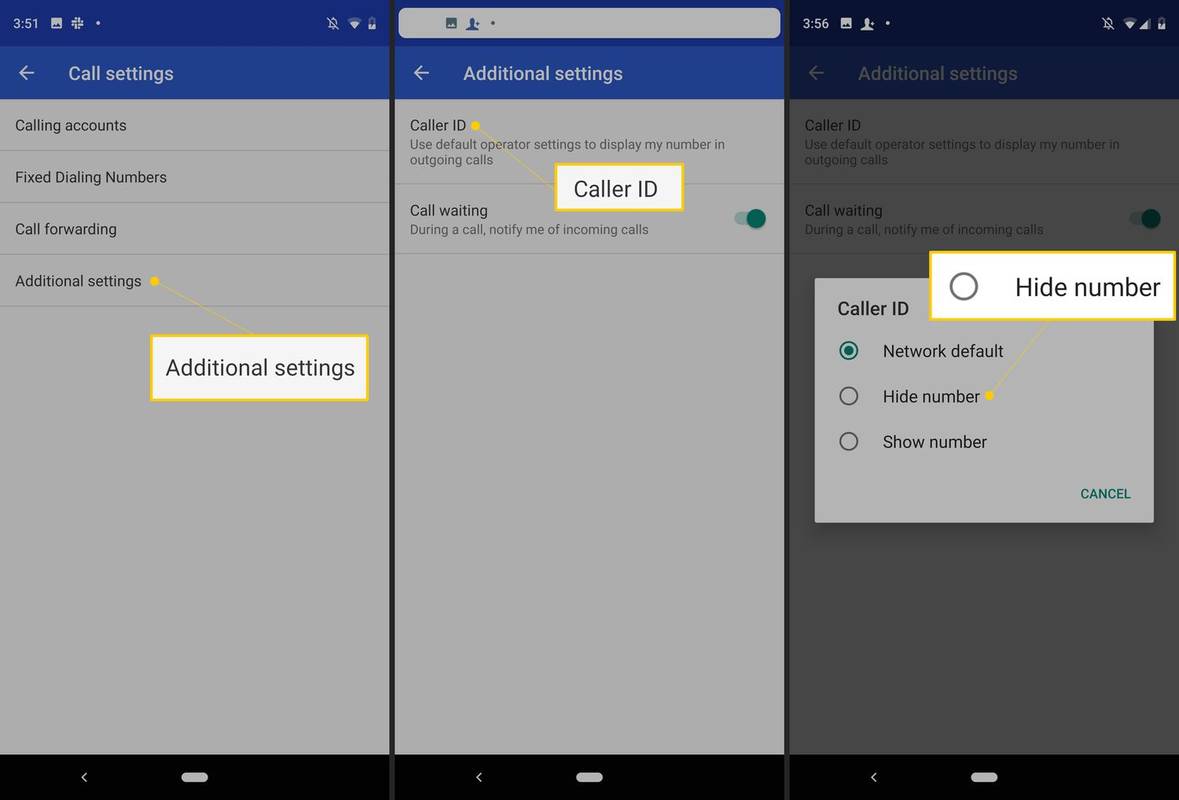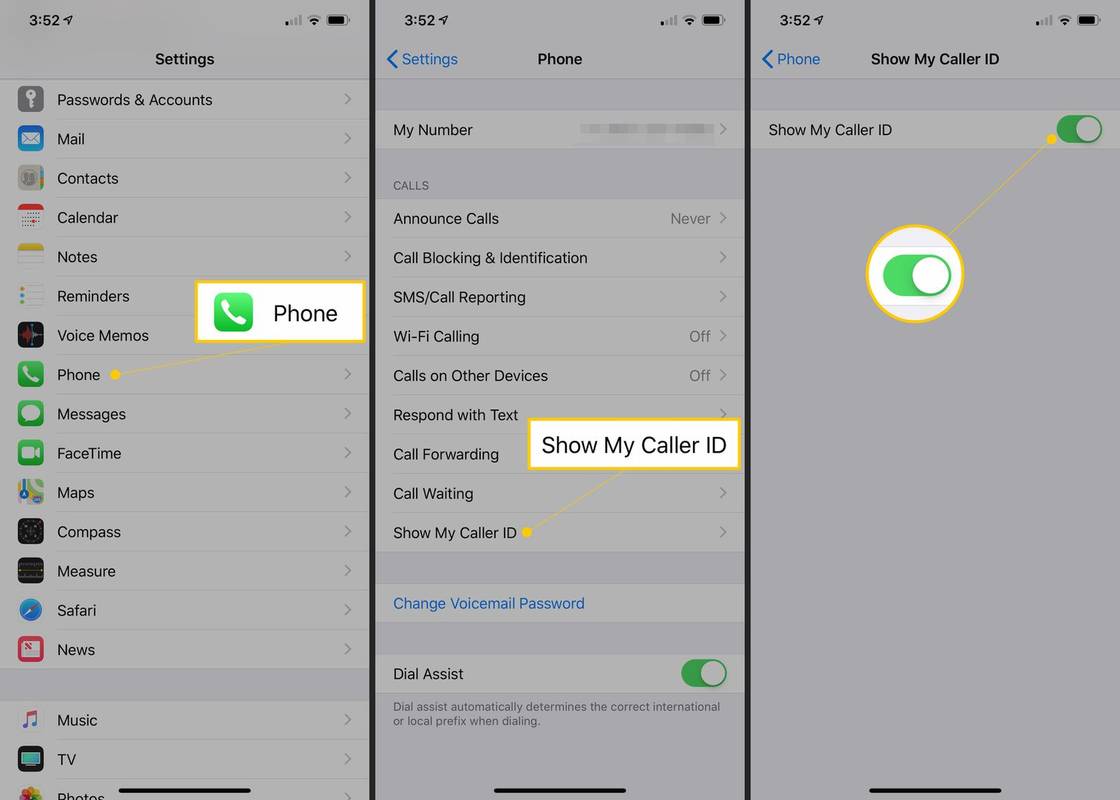Τι να ξέρετε
- Εισαγω *67 πριν καλέσετε έναν αριθμό για να αποκρύψετε τον αριθμό σας από τον παραλήπτη της κλήσης.
- Android: Πατήστε Τηλέφωνο > μενού > Ρυθμίσεις > κλήσεις > Επιπρόσθετες ρυθμίσεις > Αναγνωριστικό καλούντος > Απόκρυψη αριθμού .
- iPhone: Πατήστε Ρυθμίσεις > Τηλέφωνο > Εμφάνιση της ταυτότητας καλούντος μου . Σβήνω Εμφάνιση της ταυτότητας καλούντος μου .
Αυτό το άρθρο εξηγεί πώς να αποκρύψετε τον αριθμό σας με *67 όταν πραγματοποιείτε κλήσεις σε smartphone.
Πώς να χρησιμοποιήσετε το *67 σε Android ή iPhone
Για να αποκρύψετε τον αριθμό σας ώστε να μην εμφανίζεται στο τηλέφωνο ενός παραλήπτη, πατήστε *67 ακολουθούμενο από τον αριθμό που θέλετε να καλέσετε. Για παράδειγμα, *675555555555 .
Αυτό λειτουργεί ακόμα κι αν το άλλο άτομο έχει ήδη τον αριθμό σας στο τηλέφωνό του. Αντί να εμφανίσει τον αριθμό σας, ο παραλήπτης βλέπει ένα μήνυμα όπως 'Περιορισμένος', 'Αποκλεισμένος' ή 'Ιδιωτικός αριθμός'.
*67 δεν λειτουργεί όταν καλείτε αριθμούς χωρίς χρέωση ή αριθμούς έκτακτης ανάγκης.
Πώς να κρύψετε τον αριθμό σας σε ένα τηλέφωνο Android
Μπορείτε επίσης να χρησιμοποιήσετε τις ρυθμίσεις στην εφαρμογή Τηλέφωνο για να αποκρύψετε τον αριθμό σας ενώ χρησιμοποιείτε τηλέφωνο Android:
Πώς να αλλάξετε τον αριθμό τηλεφώνου σας στο Android-
Πατήστε το Τηλέφωνο εικονίδιο, που συνήθως βρίσκεται στο κάτω μέρος της οθόνης.
πώς να πείτε πόσο χρονών είναι ο υπολογιστής σας
-
Πατήστε το τρεις τελείες μενού στο επάνω μέρος της εφαρμογής, δίπλα στη γραμμή αναζήτησης.
-
Επιλέγω Ρυθμίσεις .
-
Παρακέντηση κλήσεις , ή Κλήση λογαριασμών σε ορισμένες συσκευές.
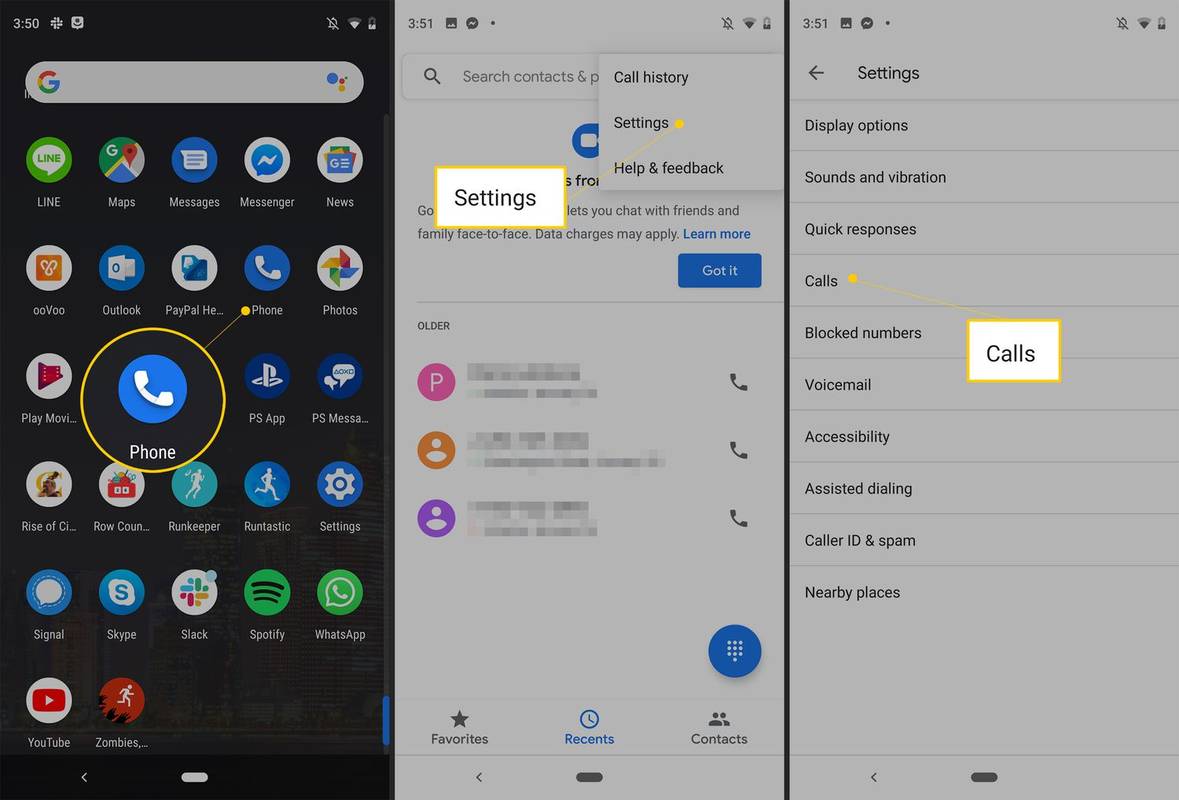
-
Παρακέντηση Επιπρόσθετες ρυθμίσεις . Εάν δεν το βλέπετε, επιλέξτε πρώτα τον πάροχο του τηλεφώνου σας.
-
Παρακέντηση Αναγνωριστικό καλούντος .
πώς να βρείτε το διακομιστή minecraft ip
Πώς να αλλάξετε το όνομα αναγνώρισης καλούντος στο Android -
Παρακέντηση Απόκρυψη αριθμού όταν εμφανίζεται η αναδυόμενη διεπαφή.
Δεν υποστηρίζουν όλες οι εταιρείες κινητής τηλεφωνίας αυτή τη δυνατότητα. Αν το δικό σου δεν έχει, υπάρχουν άλλοι τρόποι για να κάνετε τον αριθμό σας ιδιωτικό στο Android .
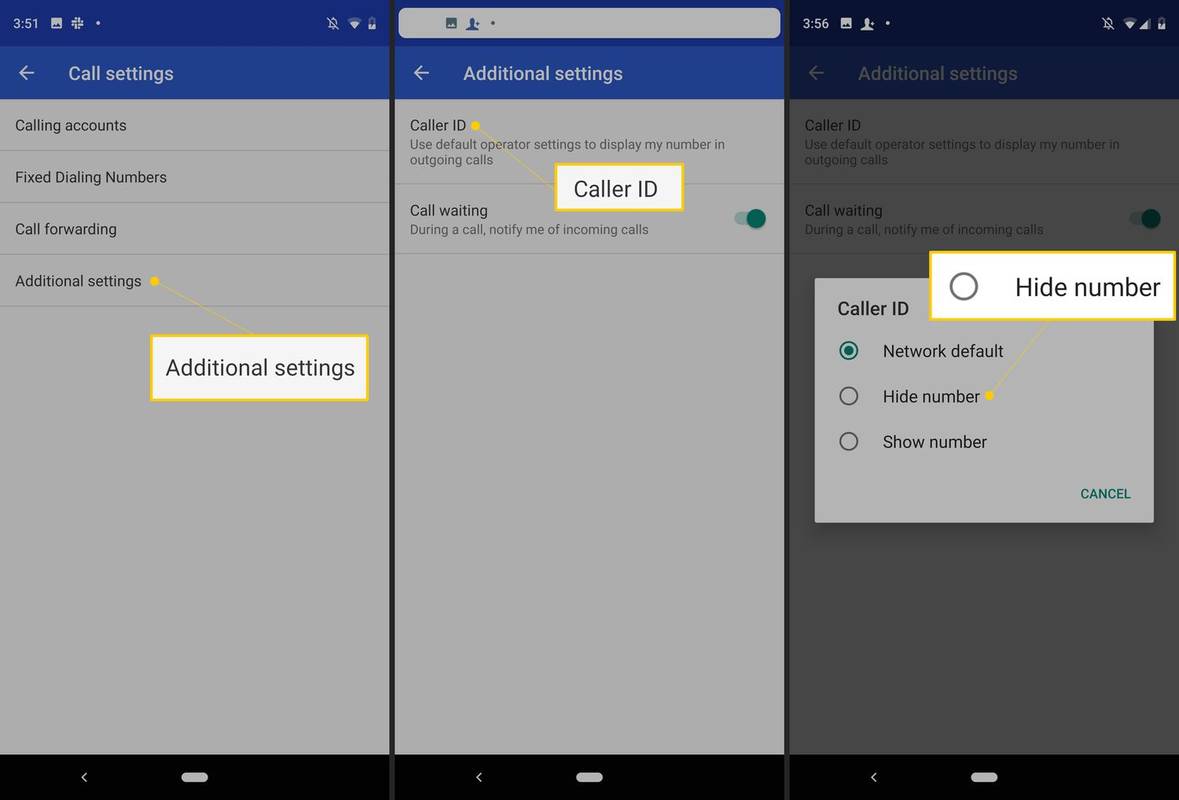
Πώς να κρύψετε τον αριθμό σας σε ένα iPhone
Για να αποκρύψετε τον αριθμό σας όταν χρησιμοποιείτε iPhone, απενεργοποιήστε το Εμφάνιση της ταυτότητας καλούντος μου μεταβείτε στην εφαρμογή Ρυθμίσεις.
-
Πατήστε το Ρυθμίσεις εικόνισμα.
-
Κάντε κύλιση προς τα κάτω και επιλέξτε Τηλέφωνο .
-
Στο κλήσεις ενότητα, αγγίξτε Εμφάνιση της ταυτότητας καλούντος μου .
μπορείτε να εκτελέσετε έναν υπολογιστή χωρίς ram
-
Αν το Εμφάνιση της ταυτότητας καλούντος μου Ο διακόπτης εναλλαγής είναι πράσινος, χτυπήστε τον μία φορά για να γίνει λευκός, που είναι η θέση απενεργοποίησης. Οι εξερχόμενες κλήσεις σας θα εμφανίζονται τώρα με το μήνυμα «Χωρίς αναγνώριση κλήσης» στη θέση του αριθμού τηλεφώνου σας.
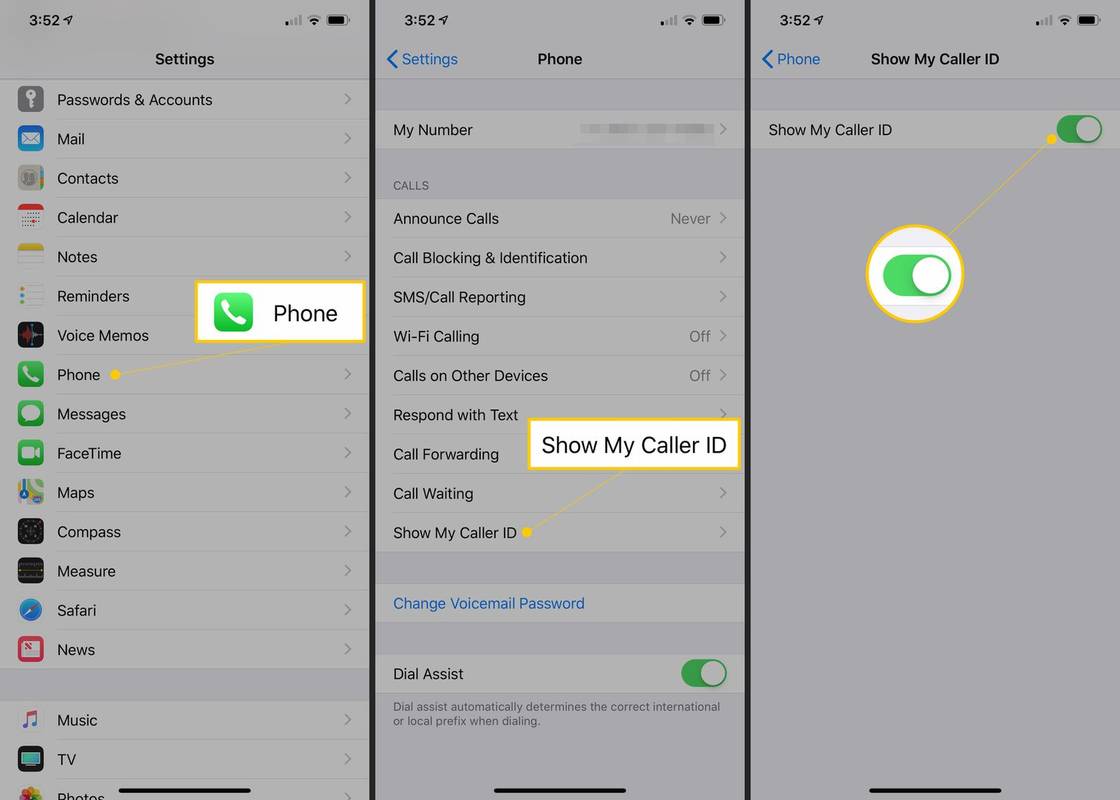
Γιατί να χρησιμοποιήσετε το *67;
Τώρα ένα κοινό χαρακτηριστικό στα περισσότερα οικιακά τηλέφωνα και σχεδόν σε όλες τις κινητές συσκευές, η αναγνώριση κλήσης μας δίνει τη δυνατότητα να ελέγχουμε τις κλήσεις και να αποφεύγουμε ενοχλητικούς φίλους ή τηλεπωλητές. Ένα προφανές μειονέκτημα αυτής της λειτουργικότητας είναι ότι η ανωνυμία κατά την πραγματοποίηση μιας κλήσης ανήκει πλέον στο παρελθόν.
Ευτυχώς, οι κωδικοί κάθετης υπηρεσίας όπως το *67 μπορούν να σας φανούν χρήσιμοι εάν χρειαστεί να καλέσετε άτομα που δεν θέλετε απαραίτητα να σας καλέσουν. Για παράδειγμα, εάν πρέπει να καλέσετε έναν πελάτη μετά τις ώρες εργασίας από το προσωπικό σας τηλέφωνο, ίσως να μην θέλετε να έχει αυτόν τον αριθμό.
Απλώς έχετε κατά νου ότι ορισμένοι άνθρωποι επιλέγουν να το κάνουν αυτόματα αποκλεισμός κρυφών ή ιδιωτικών αριθμών , οπότε η κλήση σας δεν θα πραγματοποιηθεί εάν χρησιμοποιήσετε το *67.
Πώς να καλέσετε έναν ιδιωτικό αριθμόΠώς να χρησιμοποιήσετε άλλους δημοφιλείς κωδικούς κάθετης υπηρεσίας
Οι ακόλουθοι κάθετοι κωδικοί υπηρεσιών συνεργάζονται με τους πιο δημοφιλείς παρόχους. Επικοινωνήστε με την εταιρεία τηλεφωνίας σας εάν ένας συγκεκριμένος κωδικός δεν λειτουργεί όπως αναμένεται.
- Μπορείτε να κρύψετε τον αριθμό σας όταν στέλνετε μηνύματα;
Ναί. Προς την αποστολή ανώνυμων κειμένων σε ένα iPhone, μεταβείτε στο Ρυθμίσεις > Τηλέφωνο > απενεργοποιήστε προβολή Το αναγνωριστικό καλούντος μου . Σε Android, μεταβείτε στην εφαρμογή Τηλέφωνο και στο πληκτρολόγιο > επιλέξτε Περισσότερο (τρεις τελείες) > Ρυθμίσεις > Ρυθμίσεις κλήσεων . Στη συνέχεια, πατήστε Αναγνωριστικό καλούντος > Απόκρυψη καλούντος .
- Πώς μπορώ να αποκλείσω έναν αριθμό σε ένα iPhone;
Για να αποκλείσετε έναν αριθμό σε ένα iPhone, εκκινήστε το Τηλέφωνο εφαρμογή και πατήστε το Πρόσφατος καρτέλα για εμφάνιση πρόσφατων κλήσεων. Βρείτε τον αριθμό που θέλετε να αποκλείσετε και πατήστε τον Εγώ . Επιλέγω Αποκλεισμός αυτού του καλούντος > Αποκλεισμός επαφής . Ή πηγαίνετε στο δικό σας Επαφές , πατήστε μια επαφή > Αποκλεισμός αυτού του καλούντος .
- Πώς μπορώ να αποκλείσω έναν αριθμό στο Android;
Για να αποκλείσετε έναν αριθμό στο Android, εκκινήστε το Τηλέφωνο εφαρμογή και βρείτε τον αριθμό που θέλετε να αποκλείσετε. (Σε τηλέφωνο Samsung, πατήστε Λεπτομέριες .) Εάν η εταιρεία κινητής τηλεφωνίας σας υποστηρίζει τον αποκλεισμό, θα δείτε μια επιλογή Αριθμός μπλοκ ή Απόρριψη κλήσης .
Ενδιαφέροντα Άρθρα
Επιλογή Συντάκτη

Εντυπωσιακές δυνατότητες του μενού έναρξης των Windows 10
Υπάρχουν μερικές ενδιαφέρουσες βελτιώσεις στο μενού των Windows 10 που παρατήρησα. Ας δούμε τι είναι.

Πώς να δημιουργήσετε ένα φόντο για ζουμ στο Canva
Εάν εργάζεστε από το σπίτι, ίσως θέλετε να κάνετε το Zoom φόντο σας κατάλληλο για επαγγελματικές συναντήσεις. Ευτυχώς, υπάρχει μια λύση στο πρόβλημα: μπορείτε να δημιουργήσετε ένα μοναδικό φόντο Canva Zoom και να αποχαιρετήσετε τα εγχώρια τοπία που επηρεάζουν

Πώς να λάβετε το Word Count στα Υπολογιστικά φύλλα Google
https://www.youtube.com/watch?v=MrRQ3wAtaf4 Ενώ τα Φύλλα Google είναι κυρίως κατασκευασμένα για χρήση με αριθμούς, οι λέξεις αποτελούν σημαντικό μέρος κάθε υπολογιστικού φύλλου. Χρειάζεστε λέξεις για να υπολογίσετε, να επαληθεύσετε και να παρακολουθείτε τι κάθε σημείο δεδομένων

Πώς να δείτε τις αρχειοθετημένες παραγγελίες σας στο Amazon
Όταν κάνετε μια παραγγελία στο Amazon, η παραγγελία καταγράφεται ως μέρος του ιστορικού του λογαριασμού σας. Αυτό σας επιτρέπει να βρίσκετε εύκολα προηγούμενες παραγγελίες και να παραγγείλετε ξανά αντικείμενα που αγοράσατε στο παρελθόν. Ενώ δεν μπορείτε να διαγράψετε την παραγγελία σας
![Πώς να αλλάξετε το όνομα του Amazon Fire TV Stick [Φεβρουάριος 2021]](https://www.macspots.com/img/firestick/03/how-change-your-amazon-fire-tv-stick-name.jpg)
Πώς να αλλάξετε το όνομα του Amazon Fire TV Stick [Φεβρουάριος 2021]
Με το πόσο συχνά πωλούνται τα Fire Sticks του Amazon, πιθανότατα έχετε πάρει ένα για κάθε δωμάτιο του σπιτιού. Αυτό κάνει τη ροή και την ενοικίαση ταινιών πολύ πιο εύκολη, καθώς όλα συγχρονίζονται μεταξύ του λογαριασμού σας στο Amazon.

Πώς να αλλάξετε τον αριθμό PIN Roku
Το Roku είναι μια καταπληκτική υπηρεσία και μάλλον γνωρίζετε ήδη πολλά για αυτό. Ωστόσο, υπάρχουν ορισμένα πράγματα στο Roku που δεν είναι τόσο διαφανή όσο θα έπρεπε. Μιλάμε για το PIN Roku (προσωπικός αριθμός αναγνώρισης).